- Неки корисници би можда радије деактивирали закључани екран у оперативном систему Виндовс 11, а то можете учинити на три различита начина.
- Можете да онемогућите закључани екран у оперативном систему Виндовс 11 ручним уређивањем регистра.
- У издањима Виндовс 11 Про и Ентерприсе, можете да онемогућите закључани екран помоћу поставке смерница групе.
- Неке апликације за прилагођавање независних произвођача такође укључују онемогућавање опција закључаног екрана за Виндовс 11.

ИксИНСТАЛИРАЈТЕ КЛИКОМ НА ДАТОТЕКУ ЗА ПРЕУЗИМАЊЕ
Овај софтвер ће поправити уобичајене рачунарске грешке, заштитити вас од губитка датотека, малвера, квара хардвера и оптимизовати ваш рачунар за максималне перформансе. Решите проблеме са рачунаром и уклоните вирусе сада у 3 једноставна корака:
- Преузмите алатку за поправку рачунара Ресторо који долази са патентираним технологијама (доступан патент овде).
- Кликните Започни скенирање да бисте пронашли проблеме са Виндовс-ом који би могли да изазову проблеме са рачунаром.
- Кликните Поправи све да бисте решили проблеме који утичу на безбедност и перформансе вашег рачунара
- Ресторо је преузео 0 читаоци овог месеца.
Виндовс 11, као и друге платформе у својој серији, има закључани екран који ћете видети непосредно пре него што се пријавите на свој кориснички налог. Тај закључани екран приказује време, датум, икону статуса једне апликације и икону лупе. Кликом на икону лупе отвара се текстуални оквир и екран за пријаву.
Закључани екран такође има а Виндовс + Л пречица на тастатури. Притиском на тај интервентни тастер враћате се на закључани екран, одакле ћете морати да кликнете, а затим се поново пријавите у Виндовс.
Иако закључани екран приказује информације о датуму/времену и икону статуса апликације, тешко да је то неопходно. Неки корисници ће можда радије да га онемогуће тако да не морају да кликну да би дошли до екрана за пријаву. У подешавањима не постоји опција која искључује закључани екран, али и даље можете да је онемогућите помоћу метода у наставку.
Да ли се закључани екран на било који начин променио у оперативном систему Виндовс 11?
Мицрософт је направио неке релативно мале измене у Закључани екран Виндовс 11. За једну ствар има нову подразумевану позадину за Виндовс 11. Међутим, ту позадину можете променити преко Подешавања.
Такође ћете приметити да су информације о датуму/времену промениле позицију на закључаном екрану оперативног система Виндовс 11. Сада приказује те информације у горњем центру екрана уместо у доњем левом углу. Текст времена на сату такође има подебљани тип фонта.
Стручни савет: Неке проблеме са рачунаром је тешко решити, посебно када су у питању оштећена спремишта или Виндовс датотеке које недостају. Ако имате проблема да поправите грешку, ваш систем је можда делимично покварен. Препоручујемо да инсталирате Ресторо, алат који ће скенирати вашу машину и идентификовати у чему је грешка.
Кликните овде да преузмете и почнете да поправљате.
Међутим, то су само мале промене које је Мицрософт применио на закључани екран. Нема толико разлике између закључаних екрана у Виндовсима 11 и 10. Дакле, мало је вероватно да ће корисници који нису желели да је омогућен закључани екран оперативног система Виндовс 10 желети да га задрже након надоградње на 11.
Како могу да онемогућим закључани екран у оперативном систему Виндовс 11?
1. Онемогућите закључани екран уређивањем регистра
- Кликните десним тастером миша на дугме на траци задатака за мени Старт и изаберите Трцати.
- Да бисте отворили Регистри Едитор, унесите следећи текст и притисните Ентер:
регедит
- Затим отворите ову локацију регистра:
ХКЕИ_ЛОЦАЛ_МАЦХИНЕ\СОФТВАРЕ\Полициес\Мицрософт\Виндовс - Кликните десним тастером миша на Виндовс на левој страни уређивача регистра и изаберите Нова > Кључ.

- Тип Персонализација у пољу за текст кључа.
- Кликните десним тастером миша на тастер за персонализацију и изаберите Нова > ДВОРД (32-бит) опције вредности.
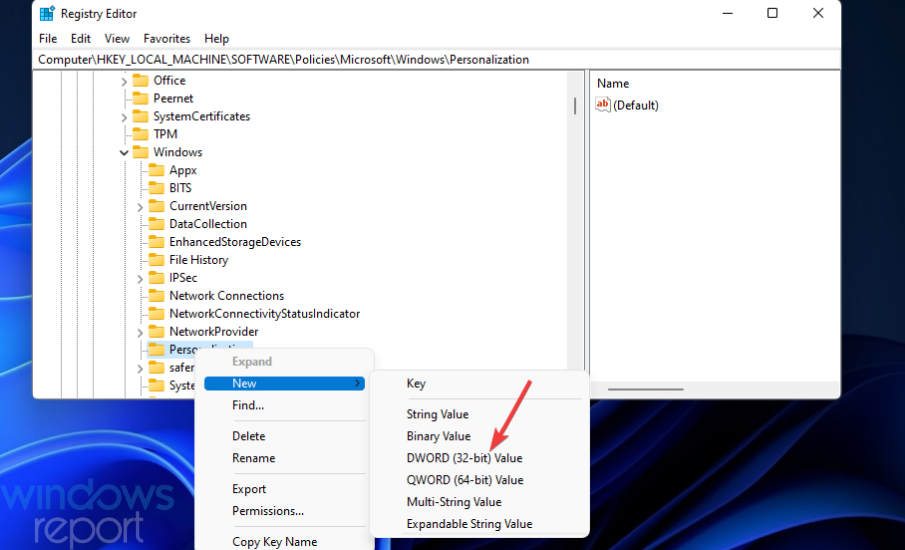
- Ентер НоЛоцкСцреен да буде ДВОРД-ова титула.
- Двапут кликните на НоЛоцкСцреен да бисте отворили прозор за уређивање ДВОРД-а.
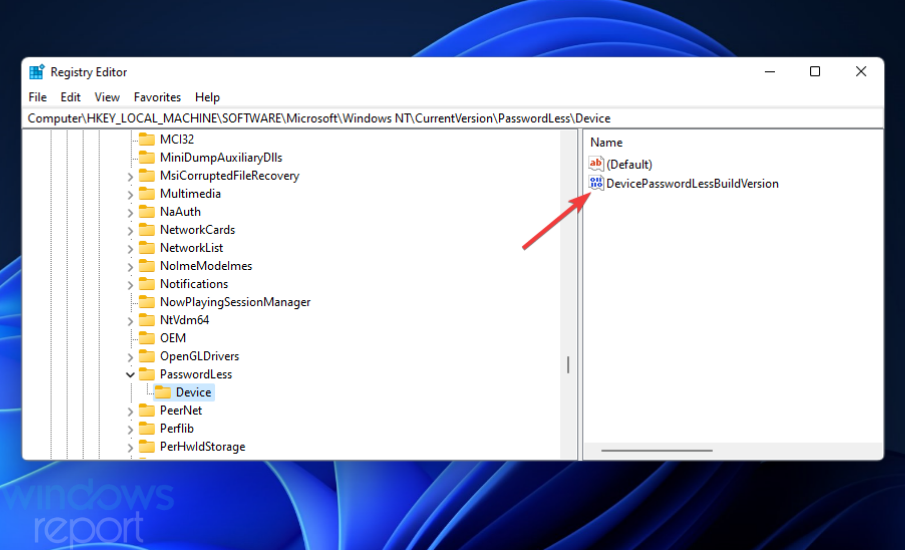
- Улазни 1 у оквиру за текст Подаци о вредности и кликните У реду да се пријаве.
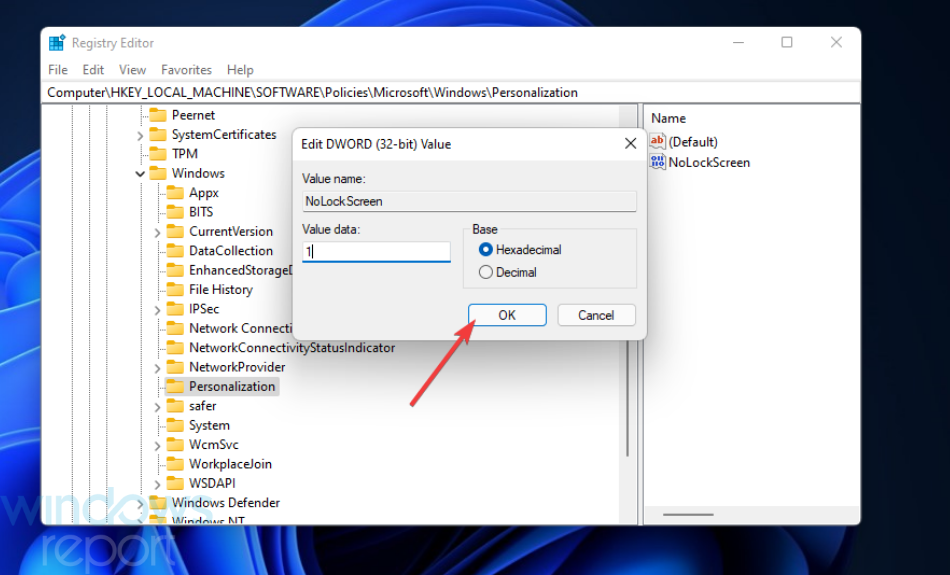
- Отворите мени Старт, изаберите Снага, и кликните Поново покренути.
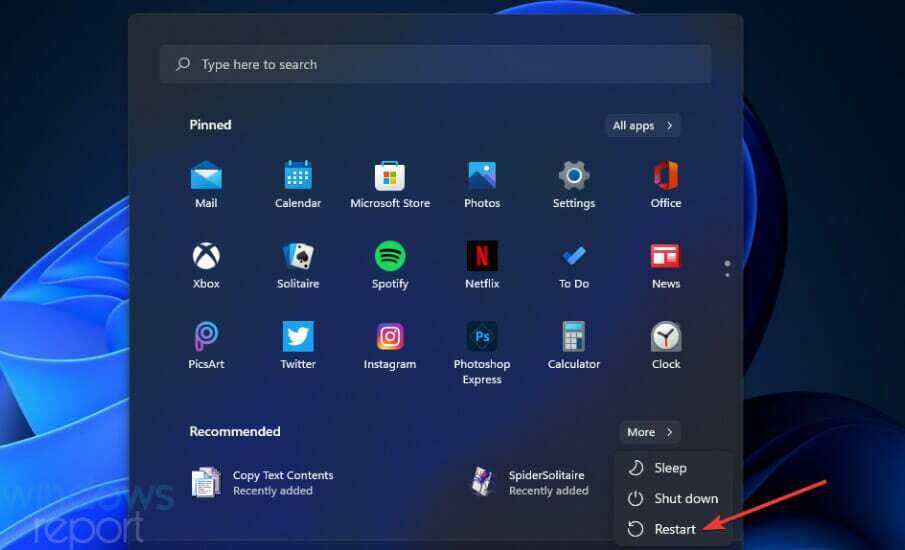
2. Онемогућите закључани екран помоћу уређивача смерница групе
- Покрените дијалог Покрени (има а Виндовс + Р пречица на тастатури).
- Отвори Едитор групних политика уношењем ове команде и кликом У реду:
гпедит.мсц - Затим кликните Конфигурација рачунара и Административни шаблони.
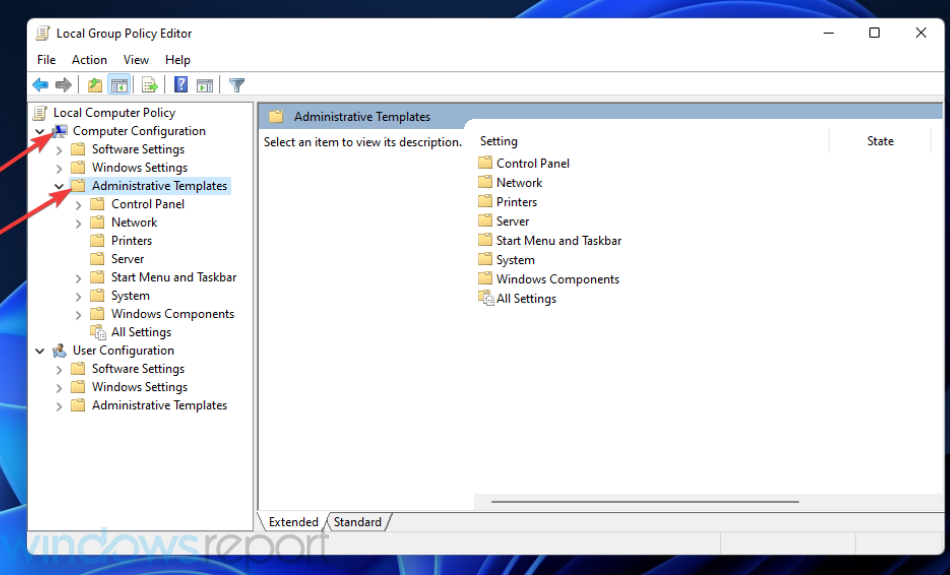
- Изаберите Контролна табла > Персонализација да бисте отворили подешавање смерница приказано директно испод.
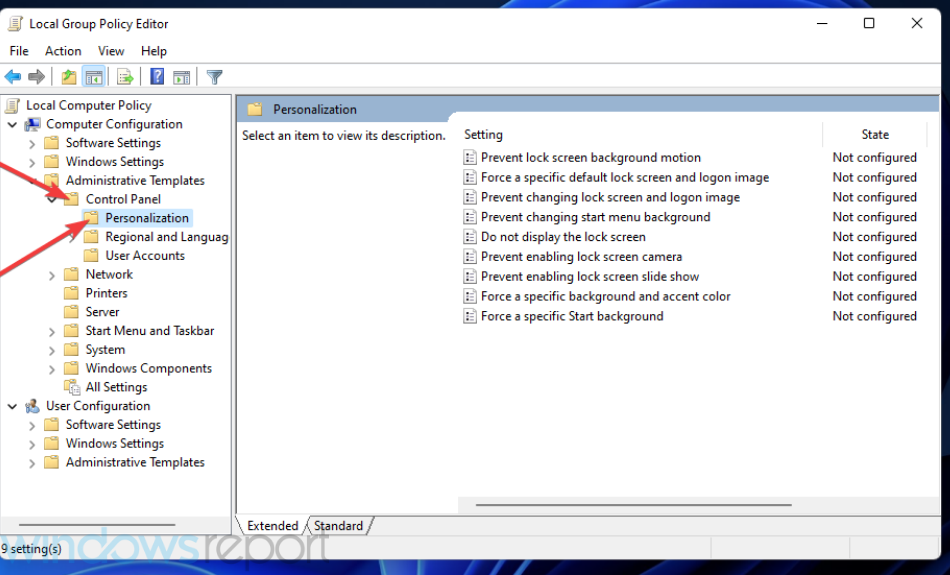
- Двапут кликните на Не приказујте закључани екран политика.
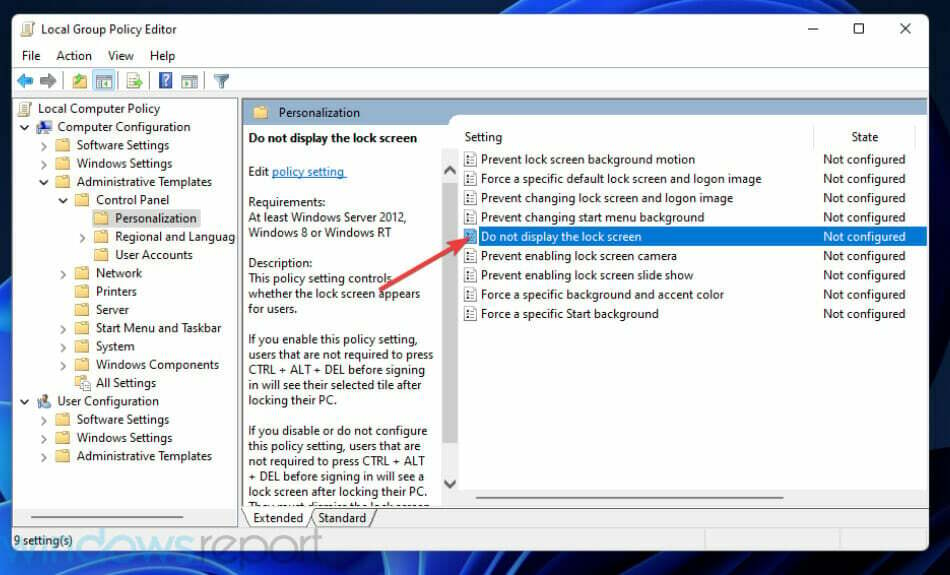
- Затим изаберите Омогућено Радио дугме.
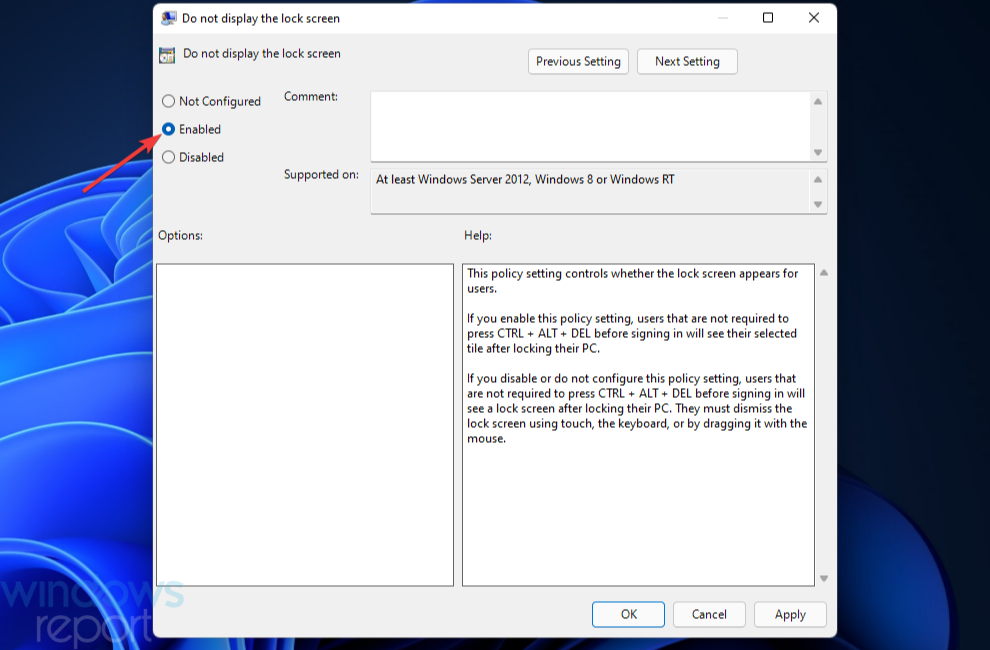
- притисните Применити и У реду дугмад за чување подешавања.

БЕЛЕШКА
3. Онемогућите закључани екран помоћу Винаеро Твеакер-а
- Отвори Винаеро Твеакер страница, и кликните на Преузмите Винаеро Твеакер везу тамо.
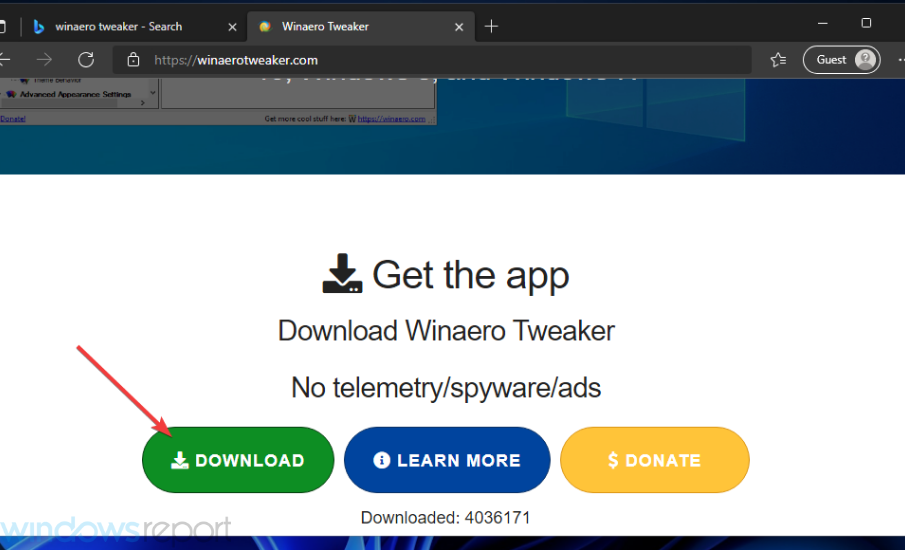
- притисните Филе Екплорер дугме на траци задатака.
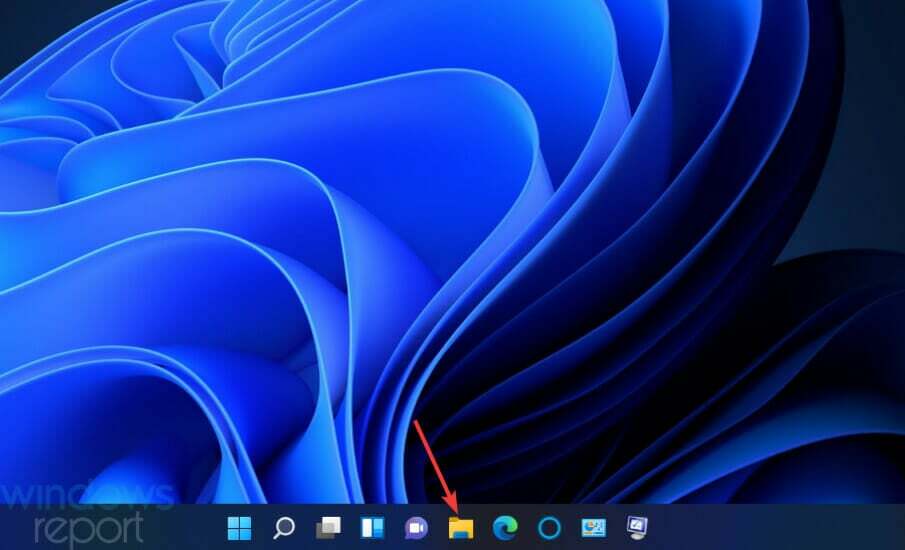
- Отворите фасциклу у коју је Винаеро Твеакер преузет и двапут кликните на винаеротвеакер да бисте је отворили.
- притисните Извуците све дугме које се налази на командној траци.
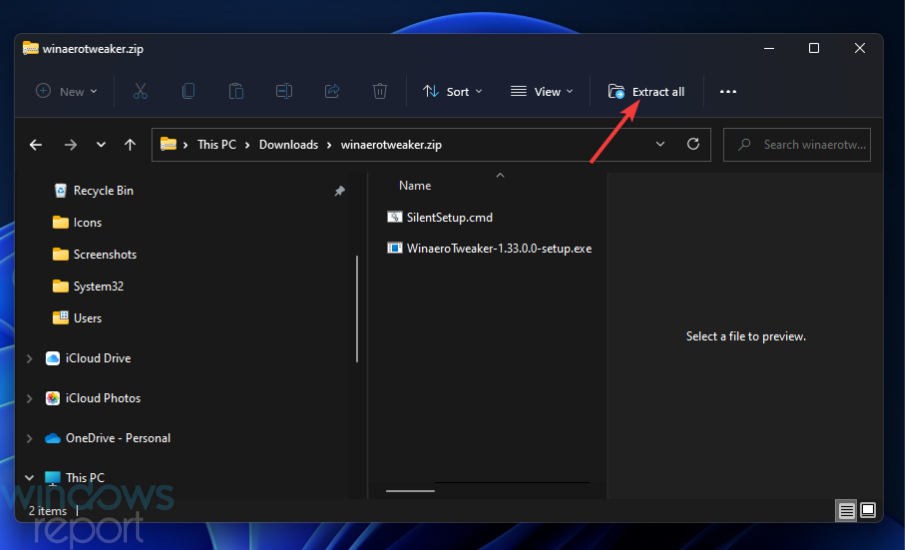
- Кликните Прикажите извучене датотеке када завршите поље за потврду приказано директно испод да бисте изабрали ту опцију.
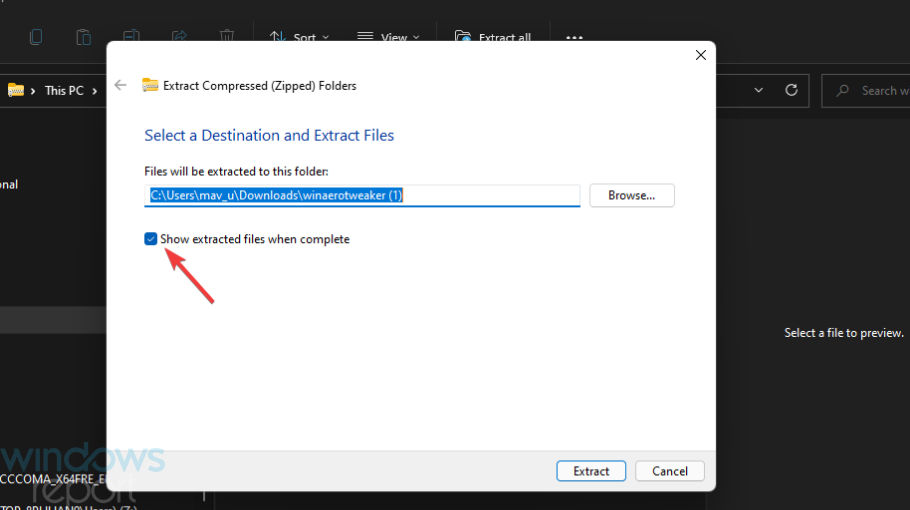
- Изаберите Екстракт урадити тако.
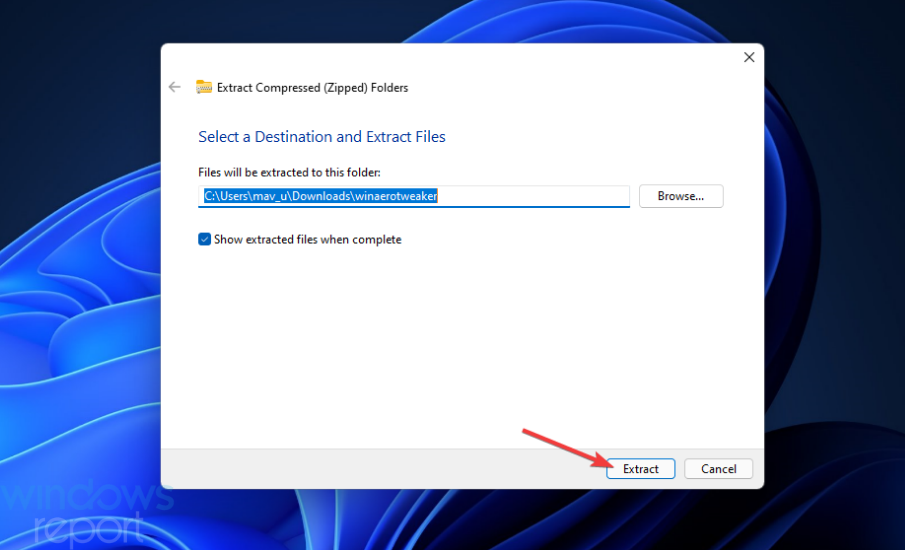
- Двапут кликните на ВинаероТвеакер-1.33.0.0-сетуп да бисте отворили чаробњак за подешавање и инсталирали софтвер.
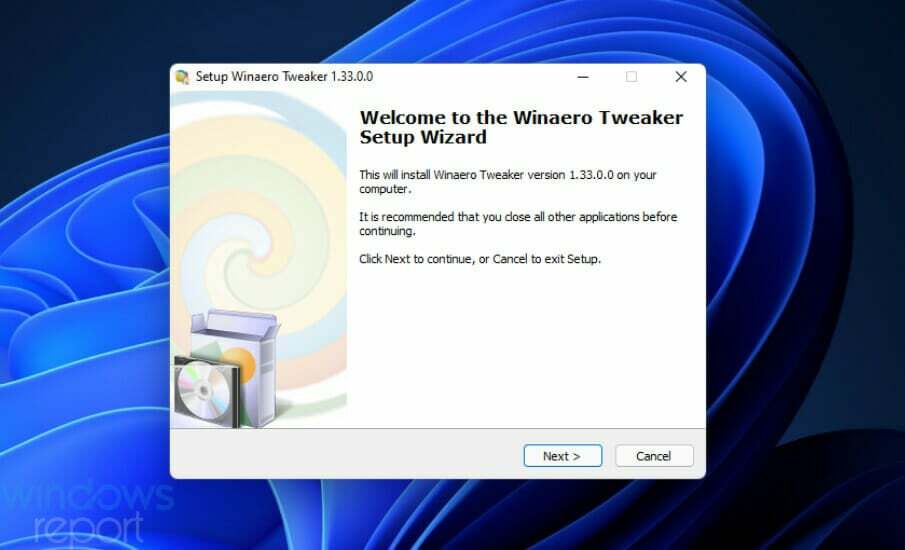
- Отворите прозор Винаеро Твеакер и двапут кликните на Покретање и пријављивање категорија.
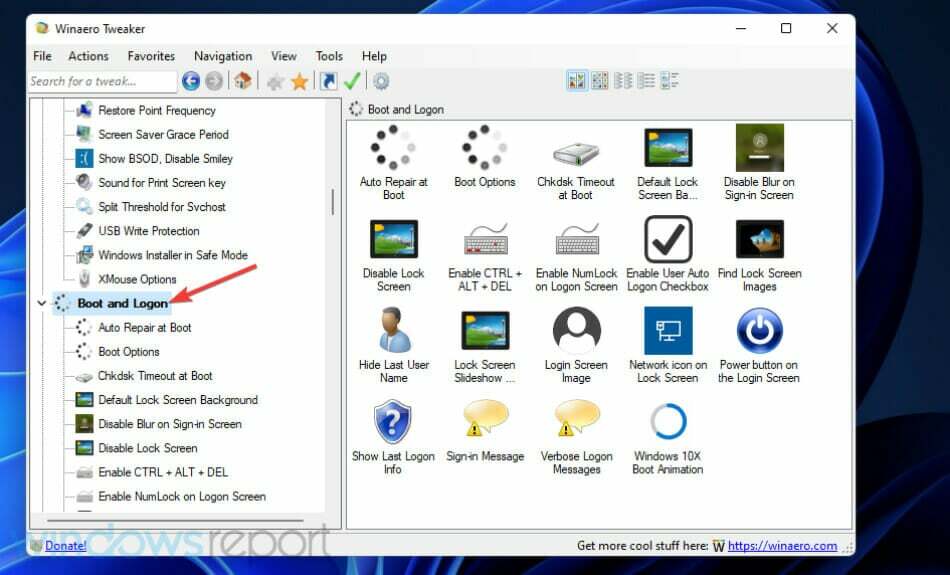
- Изаберите Онемогућите закључани екран опција на левој страни прозора.
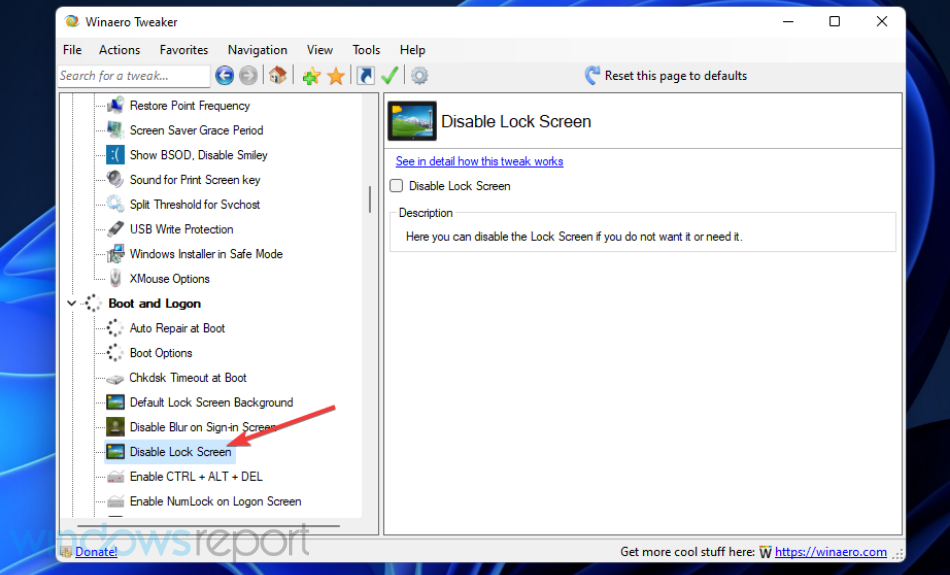
- Затим кликните на Онемогућите закључани екран поље за потврду са десне стране.
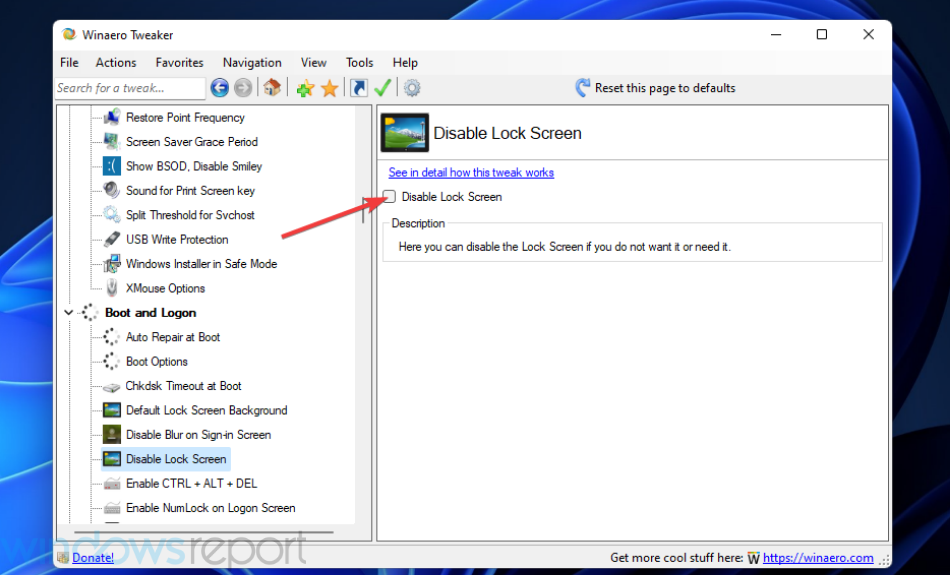
- Како прилагодити закључани екран у оперативном систему Виндовс 11
- Закључани екран не ради у оперативном систему Виндовс 11? Ево како да то поправите
- Закључани екран Спотлигхт оперативног система Виндовс 11 не ради? Испробајте ове исправке
- Слајд шоу закључаног екрана у оперативном систему Виндовс 11 не ради? Испробајте ове исправке
Могу ли да онемогућим и екран за пријаву на Виндовс?
Не баш, али можете заобићи екран за пријаву тако што ћете конфигурисати Виндовс да се аутоматски пријављује уместо вас. Тада се никада нећете морати ручно пријављивати на Виндовс.
Да бисте то урадили, прво ћете морати да уредите регистар и поништите избор. Корисник мора да унесе корисничко име и лозинку да би користио овај рачунар на следећи начин.
- Отворите уређивач регистра као што је покривено у прва два корака првог метода.
- Идите на ову локацију кључа регистратора:
ХКЕИ_ЛОЦАЛ_МАЦХИНЕ\СОФТВАРЕ\Мицрософт\Виндовс НТ\ЦуррентВерсион\ПассвордЛесс\Девице - Двапут кликните на ДевицеПассвордЛессБуилдВерсион ДВОРД за кључ уређаја.
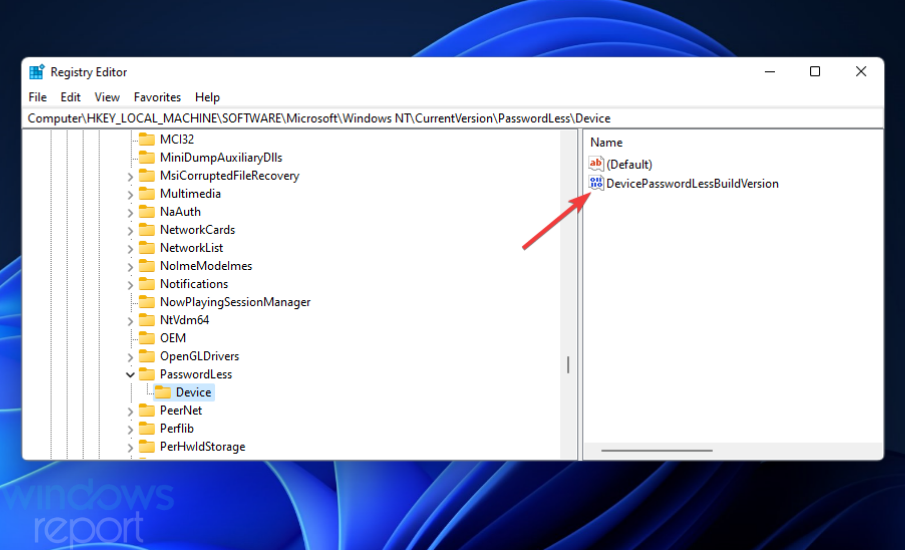
- Затим обришите тренутну вредност из поља са подацима и унесите 0 да га замени.
- Кликните У реду за потврду.
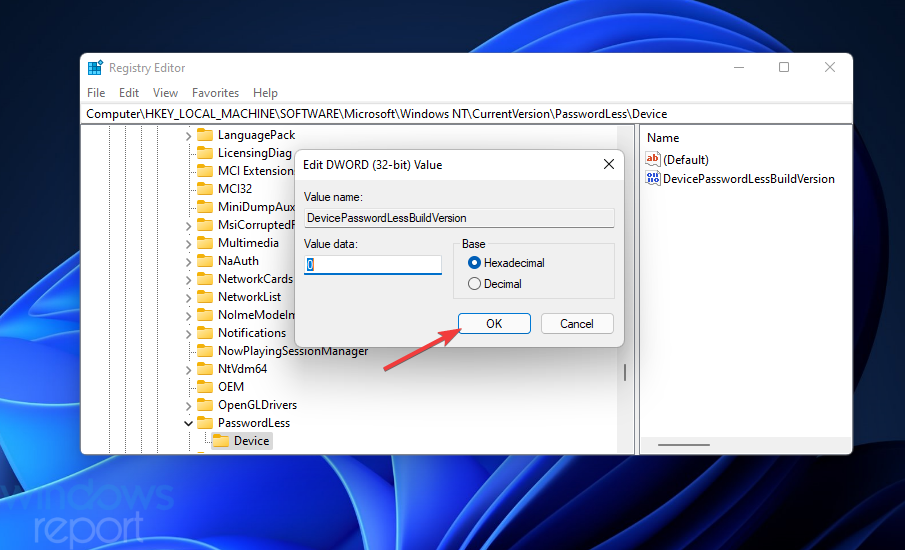
- Након тога затворите уређивач регистра.
- Отворите дијалог Покрени.
- Унесите ову наредбу Покрени и кликните У реду:
нетплвиз
- Опозовите избор Корисници морају да унесу корисничко име и лозинку да би користили овај рачунар поље за потврду.
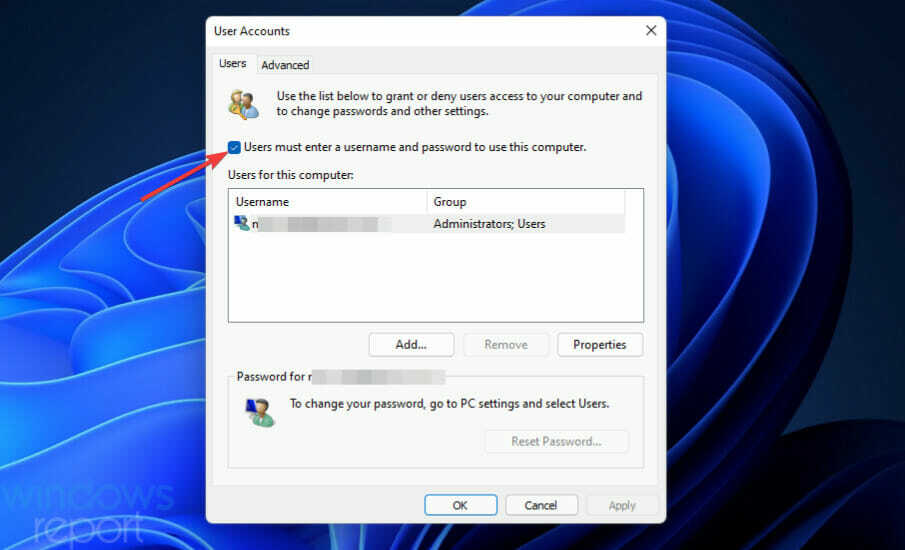
- притисните Применити дугме да бисте сачували нова подешавања и кликните У реду да затворите прозор.

Дакле, тако можете да онемогућите закључани екран у оперативном систему Виндовс 11 са три различита метода. Релативно је једноставно омогућити тај екран уређивањем регистра као што је горе наведено. Такође можете унапред да подесите тачку за враћање система за сваки случај.
Међутим, ако не желите да уређујете регистар, можете да онемогућите закључани екран помоћу Винаеро Твеакер-а. То је одлична бесплатна апликација за прилагођавање помоћу које можете прилагодити Виндовс 11/10 на много начина. Дакле, вреди проверити Винаеро за много више од само онемогућавања закључаног екрана.
Такође можете да онемогућите закључани екран на Виндовс Сервер-у на различите начине. Наше Како онемогућити закључани екран на Виндовс Сервер водичу пружа све детаље о томе како то можете учинити.
 Још увек имате проблема?Поправите их овим алатом:
Још увек имате проблема?Поправите их овим алатом:
- Преузмите овај алат за поправку рачунара оцењено одлично на ТрустПилот.цом (преузимање почиње на овој страници).
- Кликните Започни скенирање да бисте пронашли проблеме са Виндовс-ом који би могли да изазову проблеме са рачунаром.
- Кликните Поправи све да бисте решили проблеме са патентираним технологијама (Ексклузивни попуст за наше читаоце).
Ресторо је преузео 0 читаоци овог месеца.

